MVC4制作网站教程第四章 前台栏目浏览4.5
三、栏目
3.4前台栏目浏览
网站的前台页面,顶部要能显示根栏目,点击栏目名称进入栏目中要子栏目导航,栏目页中还必须有当前路径。先做这三部分
1)、根栏目
打开【CategoryController】,添加[PartialRoot]Action
/// <summary>
/// 根栏目
/// </summary>
/// <returns></returns>
public ActionResult PartialRoot()
{
return View(categoryRsy.Root());
}
点击右键添加视图模型类选Category,支架模板选List,勾上创建分部视图,确定。
除顶部@model IEnumerable<Ninesky.Models.Category>外删除其他代码,自己手动写代码如下:
@model IEnumerable<Ninesky.Models.Category>
@Html.ActionLink("网站首页", "Index", "Home")@foreach (var item in Model)
{
@Html.ActionLink(item.Name, "Index", "Category", new { id = item.CategoryId }, null)
}
2)、子栏目导航
在【CategoryController】中添加[PartialChildren(int id)]Action
/// <summary>
/// 子栏目
/// </summary>
/// <param name="id">栏目id</param>
/// <returns></returns>
public ActionResult PartialChildren(int id)
{
return View(categoryRsy.Children(id));
}
右键添加分部视图
@model IEnumerable<Ninesky.Models.Category>
<ul>
@foreach (var item in Model)
{
<li>@Html.ActionLink(item.Name, "Index", "Category", new { id = item.CategoryId }, null)</li>
}
</ul>
3)、路径
在【CategoryController】中添加[PartialPath(int id)]Action
/// <summary>
/// 栏目路径
/// </summary>
/// <param name="id">当前栏目Id</param>
/// <returns></returns>
public ActionResult PartialPath(int id)
{
List<Category> _path = new List<Category>();
var _category = categoryRsy.Find(id);
while (_category != null)
{
_path.Insert(0, _category);
_category = categoryRsy.Find(_category.ParentId);
}
return View(_path);
}
右键添加分部视图
@model IEnumerable<Ninesky.Models.Category>
您现在的位置:@Html.ActionLink("网站首页", "Index", "Home")@foreach (var item in Model)
{
@Html.Raw(">>") @Html.ActionLink(item.Name, "Index", "Category", new { id = item.CategoryId }, null)
}
马上可以看到效果了
打开Layout\_Layout.cshtml布局页,在顶部导航位置<div class="nav"></div>中添加写上@Html.Action("PartialRoot","Category")
打开http://localhost:52270/Category/ManageAdd,添加一下几个栏目。
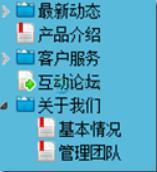
运行一下看看网站首页

有效果了!
开始做Index索引页
在【CategoryController】中添加[Index(int id)]Action
如果栏目Type=2则跳转到Navigation,否则返回CategoryView视图。
/// <summary>
/// 索引
/// </summary>
/// <param name="id">栏目id</param>
/// <returns></returns>
public ActionResult Index(int id)
{
var _category = categoryRsy.Find(id);
if (_category == null)
{
Error _e = new Error { Title = "错误", Details = "指定的栏目不存在", Cause = "你访问的栏目已经删除", Solution = Server.UrlEncode("<li>返回<a href='" + Url.Action("Index", "Home") + "'>网站首页</a></li>") };
return RedirectToAction("Error", "Prompt", _e);
}
if (_category.Type == 2) return Redirect(_category.Navigation);
return View(_category.CategoryView,_category);
}
添加强类型视图
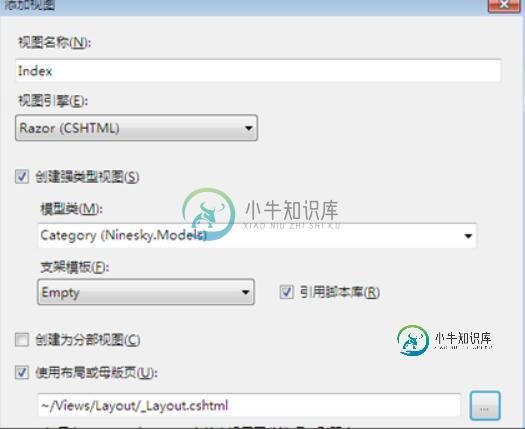
@model Ninesky.Models.Category
@{
ViewBag.Title = "栏目默认页";
Layout = "~/Views/Layout/_Layout.cshtml";
}
<div class="banner">
<img src="~/Skins/Default/Images/banner.jpg" />
</div>
<div class="left">
<div class="children">
<dl>
<dt>@Model.Name</dt>
<dd>@Html.Action("PartialChildren", "Category", new { id = Model.CategoryId })</dd>
</dl>
</div>
</div>
<div class="content_cnt">
<div class="path">@Html.Action("PartialPath", "Category", new { id = Model.CategoryId })</div>
</div>
这个就是栏目的默认页面了。
复制一份Index.cshtml命名为IndexSingle.cshtml作为单页栏目的视图
再复制一份Index.cshtml命名为IndexAbout.cshtml作为关于我们栏目的专用视图,并修改相应代码
@model Ninesky.Models.Category
@{
ViewBag.Title = "关于我们";
Layout = "~/Views/Layout/_Layout.cshtml";
}
<div class="banner">
<img src="~/Skins/Default/Images/banner.jpg" />
</div>
<div class="left">
<div class="children">
<dl>
<dt>@Model.Name</dt>
<dd>@Html.Action("PartialChildren", "Category", new { id = Model.CategoryId })</dd>
</dl>
</div>
</div>
<div class="content_cnt">
<div class="path">@Html.Action("PartialPath", "Category", new { id = Model.CategoryId })</div>
<div class="singlepage">
<div class="title">@Model.Name About </div>
<p>
<b>NineSky</b>® 是洞庭夕照学习Mvc的一个项目。是想通过完成一个网站来不断的督促自己、不断的学习和实践。最终希望可以写出一个可简洁、易用的网站。
</p>
<p>目的:学习mvc4</p>
<p>目标:简单、易用、实用</p>
</div>
</div>
打开“关于我们”的资料页面http://localhost:52270/Category/ManageDetails/6
修改栏目视图 
运行看下效果
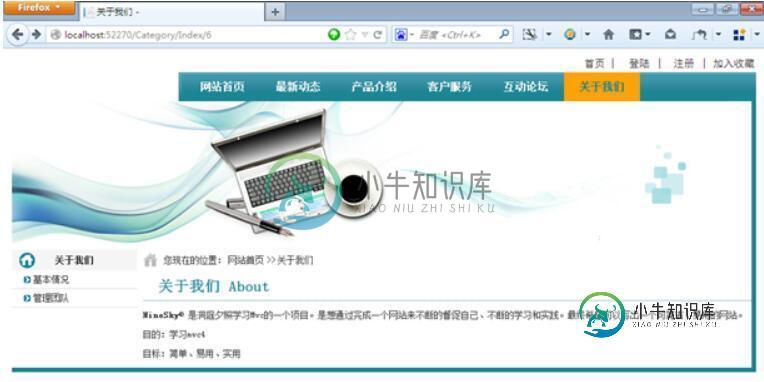
以上就是本文的全部内容,希望对大家的学习有所帮助,也希望大家多多支持小牛知识库。
-
本文向大家介绍MVC4制作网站教程第四章 浏览栏目4.2,包括了MVC4制作网站教程第四章 浏览栏目4.2的使用技巧和注意事项,需要的朋友参考一下 序 一、用户 二、用户组 三、栏目 3.1添加栏目 3.2浏览栏目 浏览栏目这块做个一个树形列表,添加栏目的左侧部分只写了句“左侧列表”就是指这个树形列表,等我们写完替换一下就可以了。 先在【CategoryController】里面添加[Manage
-
本文向大家介绍MVC4制作网站教程第四章 更新栏目4.3,包括了MVC4制作网站教程第四章 更新栏目4.3的使用技巧和注意事项,需要的朋友参考一下 序 一、用户 二、用户组 三、栏目 3.1添加栏目 3.2浏览栏目 3.3更新栏目 上次在树形列表里面点击栏目名称后跳转到详细信息页面~/Category/ManageDetails/id。在详细页面里点修改,来完成栏目资料修改。 先打开【
-
本文向大家介绍MVC4制作网站教程第四章 添加栏目4.1,包括了MVC4制作网站教程第四章 添加栏目4.1的使用技巧和注意事项,需要的朋友参考一下 好几天没时间写了。今天有写时间在学一点。 今天状态也不是很好,晕晕沉沉的写吧。 序 一、用户 二、用户组 三、栏目 3.1添加栏目 首先添加【CategoryController】控制器, 那么我想我的视图里,首先显示的应该是栏目类型,这里应该是一个
-
本文向大家介绍MVC4制作网站教程第四章 删除栏目4.4,包括了MVC4制作网站教程第四章 删除栏目4.4的使用技巧和注意事项,需要的朋友参考一下 三、栏目 3.1添加栏目 3.2浏览栏目 3.3更新栏目 3.4删除栏目 先打开【CategoryController】,添加删除栏目ManageDeleteJson(int id),在action先看一下是否有子栏目,如有子栏目则不能删除,没有子栏目
-
本文向大家介绍MVC4制作网站教程第四章 部分栏目功能实现代码,包括了MVC4制作网站教程第四章 部分栏目功能实现代码的使用技巧和注意事项,需要的朋友参考一下 序 一、用户 二、用户组 三、栏目 3.1添加栏目 3.2浏览栏目 3.3更新栏目 3.4删除栏目 3.5前台栏目浏览 …… 栏目模型; 模型应有一下字段:栏目名称,父栏目id,栏目类型,内容模型,栏目视图,内容视图,链接地址,栏目排序。
-
本文向大家介绍MVC4制作网站教程第三章 浏览用户组操作3.1,包括了MVC4制作网站教程第三章 浏览用户组操作3.1的使用技巧和注意事项,需要的朋友参考一下 一、用户 二、用户组 2.1浏览用户组 在开始做浏览用户组之前,首先要考虑权限问题。浏览、添加、修改、删除用户组必须是系统管理员才能进行的操作,Action上必须验证是否是管理员,因此添加一个AdminAuthorize。在Extensio

